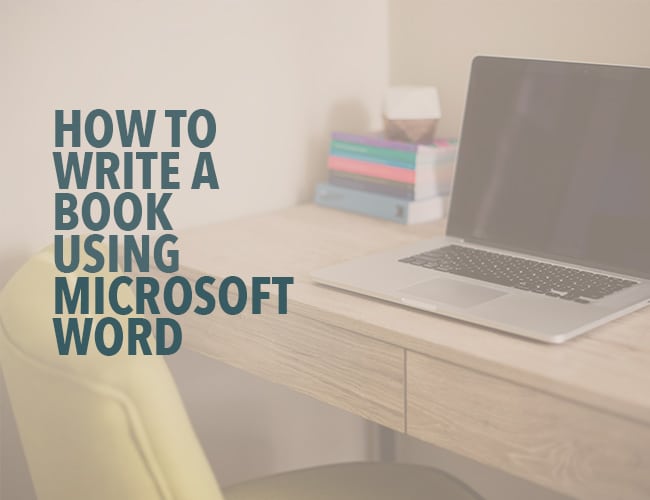Comment écrire un livre avec Microsoft Word
Publié: 2021-10-16Si vous voulez écrire un livre, vous aurez besoin d'un logiciel d'écriture de livre à la hauteur de la tâche. Oui, vous pouvez investir dans des programmes d'écriture de livres dédiés. Mais vous n'êtes pas obligé de le faire : un excellent outil d'écriture est probablement déjà à portée de main, si vous savez écrire un livre avec Microsoft Word.
Il existe de nombreux logiciels d'écriture de livres. Beaucoup de ces programmes prétendent offrir une utilisation intuitive, une aide à l'organisation et disent même qu'ils vous éviteront toute distraction. Les options peuvent être écrasantes.
Il y a encore une option éprouvée si vous n'êtes pas intéressé par tout cela (ou si vous ne pouvez pas vous permettre les programmes les plus sophistiqués) : Microsoft Word.
J'écris la plupart de mes livres dans Microsoft Word, sans parler des nouvelles. Voici un aperçu de la façon d'écrire un livre en utilisant Microsoft Word, et pourquoi cela pourrait être votre meilleur choix.
Les avantages de Microsoft Word pour la rédaction de livres
Vous l'avez probablement déjà. Et tout le monde aussi. Word est la norme, acceptée sur toutes les plateformes et facile d'accès pour les non-écrivains (vos lecteurs bêta). Il existe depuis toujours, donc la plupart des gens savent comment l'utiliser.
Il existe des modèles de formatage de livre. Une tonne d'entre eux. Ils les ont pour le format de l'histoire courte et pour le format manuscrit. Personnellement, je n'utilise pas ces modèles, mais ils constituent une bonne base de référence pour les débutants, ou même les vieux chapeaux qui veulent juste se dépêcher et écrire sans configurer leur document au préalable.
C'est simple et épuré. Il existe une tonne d'applications et de programmes qui vous permettront de garder vos notes de structure d'intrigue à portée de main, de réorganiser vos chapitres en un clic et de conserver des profils de personnage détaillés directement dans le programme. C'est un peu trop pour moi. Je préfère les notes manuscrites et rien d'autre ne bloque mon écran pendant que je tape et Word me le donne.
Il convient de noter que si tout cela vous semble attrayant, vous pouvez également faire ces choses dans Word, ce ne sera tout simplement pas aussi sophistiqué que d'autres programmes.
Comment naviguer dans votre livre dans Microsoft Word
Lorsque vous avez un manuscrit de 90 000 mots, la navigation devient intimidante. Heureusement, il existe des moyens de le faire dans Word qui facilitent la tâche si vous savez où chercher.
Titres de chapitre
Word ne divise pas votre livre en chapitres pour vous comme certains autres programmes. Il n'y aura pas de moyen facile de cliquer et de faire glisser pour réorganiser les chapitres.
Ce que je recommande, c'est d'utiliser des titres. Sur la page d'accueil de Word, des en-têtes standard sont déjà répertoriés. Décidément, amusez-vous avec eux et changez leur formatage en quelque chose de simple.
Personne n'a besoin de mots bleus géants comme titres de chapitre. (Vous pouvez également définir votre formatage plus simple comme style par défaut, de sorte que vous n'ayez pas à le modifier à chaque fois.)
Faites du titre ou du numéro de chaque chapitre un titre. Ensuite, vous pouvez facilement passer d'un chapitre à l'autre via le volet de navigation (cochez la case Volet de navigation dans le menu Affichage).
Signets
Ceux-ci fonctionnent essentiellement de la même manière que les en-têtes, mais ils se trouvent n'importe où dans votre document. Vous avez une scène spécifique sur laquelle vous devez faire plus de recherches ? Vous pouvez le mettre en signet et y revenir plus tard.

Ajoutez un signet en allant dans le menu Insertion et en cliquant sur Signet. Nommez votre signet et le tour est joué. Vous pouvez également les supprimer facilement à partir du menu contextuel.
Trouver et remplacer
CTRL+F affiche une option de recherche simple pour trouver des mots et des phrases dans votre document. CTRL + H affiche le gambit complet. À partir de cette boîte de dialogue, vous pouvez rechercher, remplacer certains mots par d'autres (c'est-à-dire que Jennifer devient maintenant Julia tout au long du manuscrit) et accéder à n'importe quelle page, section, en-tête, signet, etc. auquel vous devez accéder.
Microsoft Word est idéal pour éditer votre livre
Word a une tonne d'options pour éditer votre histoire, y compris les commentaires, le suivi des modifications et la comparaison de documents. Tous ces éléments se trouvent dans le menu Révision.
J'utilise la fonction de commentaires pour prendre des notes à moi-même lorsque je dois revérifier des faits ou ajouter une description plus tard. Il est facile de naviguer dans les commentaires avec la fonction de recherche ou les boutons sous le menu Révision. N'oubliez pas de tous les supprimer avant d'enregistrer votre document au format PDF ou de l'envoyer à un éditeur.
Le suivi des modifications est génial et de nombreux éditeurs (pour les nouvelles en tout cas) utiliseront cette fonctionnalité pour collaborer avec vous pendant le processus d'édition. Vous pouvez accepter ou rejeter les modifications ou même revenir à l'original.
Enfin, assurez-vous d'avoir vérifié la grammaire et l'orthographe ! La vérification de la grammaire vous permet même de vérifier les problèmes de style (comme comment utiliser correctement les points de suspension) et la voix passive. C'est inestimable.
Conseil de pro : pour rester sur la bonne voie pendant que vous écrivez, désactivez certaines des fonctionnalités les plus perfectionnées de la vérification grammaticale. Il n'y a rien qui gâchera plus votre flux qu'un tas de soulignements dont vous avez besoin de vous occuper immédiatement. Je recommande d'exécuter la vérification complète lorsque vous avez terminé (ou au moins terminé pour la journée).
Formater votre livre dans Microsoft Word
Assurez-vous de bien connaître le format de manuscrit standard pour les romans et le formatage des nouvelles. Jetez un œil à ces liens et suivez leurs instructions. Vous ne voulez pas être rejeté d'emblée parce que vous avez essayé un formatage bizarre qui est difficile à regarder.
L'un des plus gros reproches que je vois des éditeurs est que les écrivains utilisent des espaces pour mettre en retrait les paragraphes. Ne fais pas ça. Cela rend la tâche très difficile pour eux lorsqu'ils assemblent un livre. Utilisez plutôt la règle dans Word (sous le menu Affichage) ou les paramètres de paragraphe (sous le menu Accueil) pour ajuster vos tabulations. Un demi-pouce est standard.
Malgré ce que la plupart d'entre nous ont appris à l'école, la norme est maintenant d'un espace après les périodes, et non de deux. C'est un autre point de friction avec les éditeurs, alors ne le faites pas. Si vous êtes habitué à deux, il existe une fonction de vérification grammaticale dans Word que vous pouvez activer pour mettre en surbrillance chaque fois que vous utilisez deux espaces.
Enfin, utilisez l'option de saut de page pour passer à un nouveau chapitre, pas entrer ou un million d'espaces. Vous pouvez trouver le saut de page dans le menu Insertion.
Conseil de pro : en cas de doute sur votre mise en forme, vous pouvez activer l'option Afficher/Masquer sous le menu Accueil (ressemble à un symbole de paragraphe) pour voir tous vos symboles de mise en forme.
Maintenant que vous maîtrisez Microsoft Word, allez écrire votre livre
Ne laissez pas le choix d'un logiciel d'écriture stagner votre écriture. N'y pensez pas trop. Vous n'avez pas besoin de suivre les Jones avec la dernière technologie d'écriture présentée sur les forums techniques et dans les chats d'écriture.
L'important dans l'écriture d'un livre est de l'écrire . Aucun logiciel d'écriture de livre de fantaisie ne vous aidera avec cela.
Alors écrivez !
Avez-vous déjà utilisé Word pour écrire un livre ? Avez-vous d'autres conseils pour écrire un livre avec Word ? Faites-moi savoir dans les commentaires!
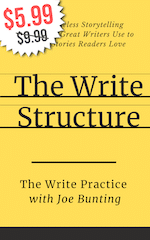 Vous voulez rendre le traçage de votre livre FACILE ? Découvrez notre nouveau livre The Write Structure qui aide les écrivains à améliorer leur intrigue et à écrire des livres que les lecteurs adorent.
Vous voulez rendre le traçage de votre livre FACILE ? Découvrez notre nouveau livre The Write Structure qui aide les écrivains à améliorer leur intrigue et à écrire des livres que les lecteurs adorent.
Obtenez la structure d'écriture - 9,99 $ 5,99 $ »
ENTRAINE TOI
Prenez quinze minutes pour écrire. Ecrivez. Ne vous souciez pas de la mise en page, du formatage ou du programme que vous allez utiliser. Ouvrez Word ou sortez un stylo et du papier si vous le souhaitez !
Lorsque vous avez terminé, partagez votre écriture dans les commentaires. N'oubliez pas de commenter le travail de vos collègues écrivains !